Win10记事本没有状态栏怎么办?Win10记事本始终显示状态栏方法
发布时间:2017-04-06 21:40:59 浏览数:
记事本是很多Win10用户经常使用的软件,不过最近用户发现记事本的状态栏不见了,原来可以显示 第几行 第几列的 没有了怎么办呢?
推荐 Win10旗舰版下载
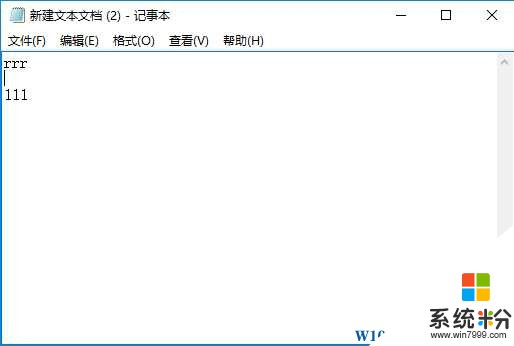
解决方法很简单,查看是否开启了自动换行,如果自动换行的话是不显示状态栏的。(当然也可以始终显示,下面会讲到)。
1、点击上面的格式,取消勾选“自动换行”;
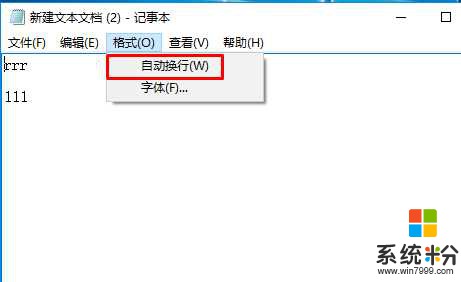
2、在查看上勾选状态栏;
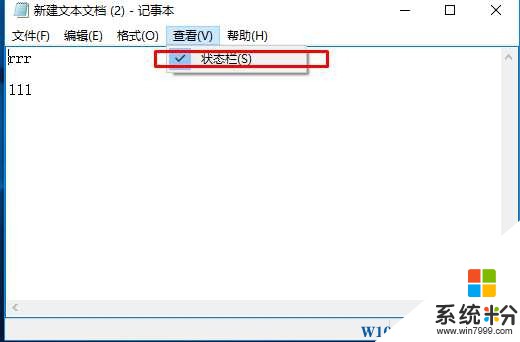
这样就可以显示状态栏了,当然如果你想自动换行又想显示状态栏的话按下面改下注册表就可以了!
1、打开注册表【开始】》【运行】输入regedit,在注册表弹出框中找HKEY_CURRENT_USER>>SoftWare>>Microsoft>>NotePad,选中NotePad
推荐 Win10旗舰版下载
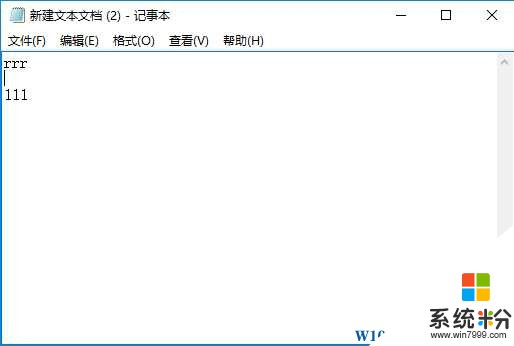
解决方法很简单,查看是否开启了自动换行,如果自动换行的话是不显示状态栏的。(当然也可以始终显示,下面会讲到)。
1、点击上面的格式,取消勾选“自动换行”;
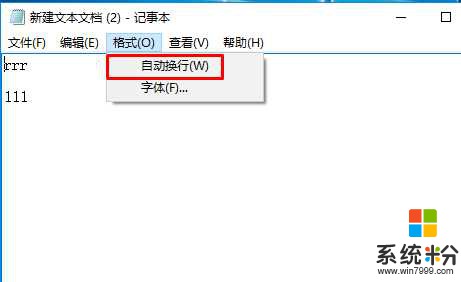
2、在查看上勾选状态栏;
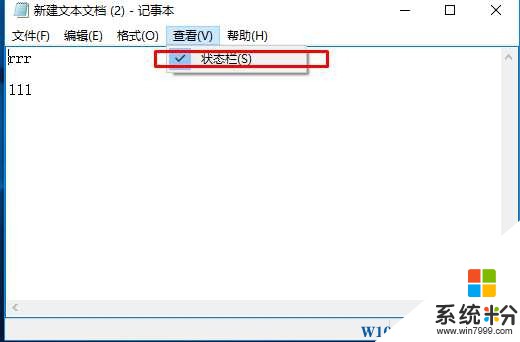
这样就可以显示状态栏了,当然如果你想自动换行又想显示状态栏的话按下面改下注册表就可以了!
1、打开注册表【开始】》【运行】输入regedit,在注册表弹出框中找HKEY_CURRENT_USER>>SoftWare>>Microsoft>>NotePad,选中NotePad
2、在右边的框中找到StatusBar,双击打开,把数值改成1.如下图:
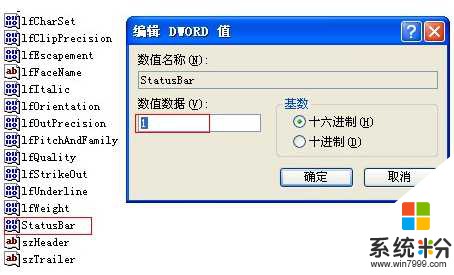
以上就是关于Win10下笔记本自动换行和状态栏显示的设置技巧了,希望对大家有帮助。